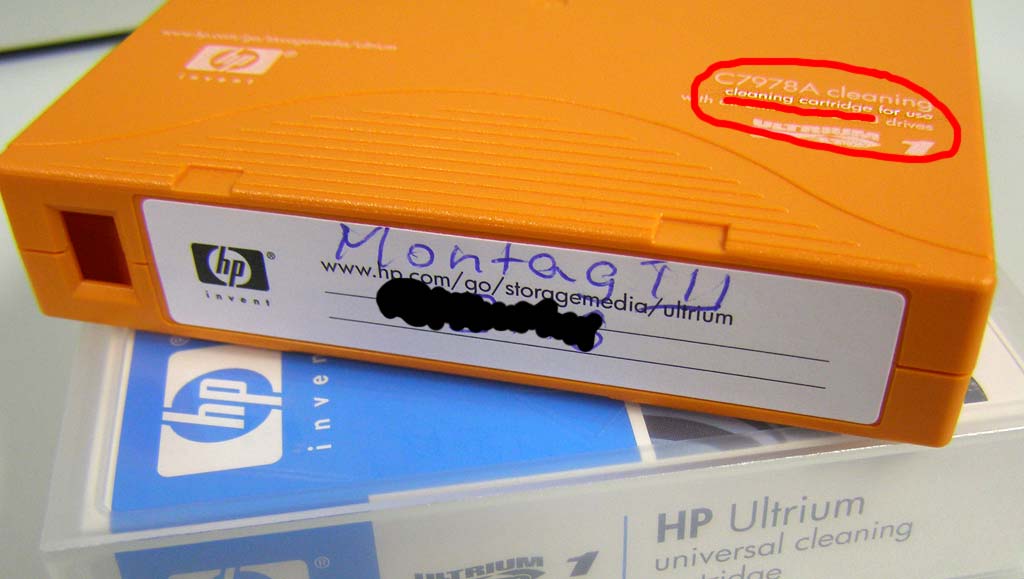Monat: August 2013
HP Integrated Lights-Out (ILO, alle Versionen) Kennwort zurücksetzen, Benutzer hinzufügen
Problem
Da hat der Kunde einen Server mit dem schicken HP Integrated Lights Out (ILO) gekauft, aber irgendwann™ hat irgendjemand™ wohl irgendwo™ das Kennwort geändert und natürlich nicht dokumentiert oder vergessen.
Voraussetzung für den Kennwortreset ist ein lokaler administrativer Benutzer oder root-Zugang auf dem Hardware-Server. Sollte die Maschine ein ESX(i) sein, ist ein bisschen mehr Aufwand notwenig, geht aber auch. Unter vmware ESX müssen die HP-Tools installaiert sein oder ein HP-ESX(i) Image gebootet sein (das enthält schon automatisch den Interface Driver und HPONCFG).
Lösung
- HP Service Pack for ProLiant herunterladen (das ersetzt ab jetzt die Smart Update Firmware DVD und die ProLiant Support Packs (PSPs) und installieren. Wichtig ist der „ILO Channel Interface Driver“, das ist das API Interface für HPONCFG.
- Alternativ: Download hponcfg (für Windows) mit ilo-rest.xml direkt von hier. Achtung, das ist bestimmt superillegal und total gefährlich und so und überhaupt. hponcfg für Windows (ugg.li mirror download)
- Erstelle im hponcfg-verzeichnis eine ilo-reset.xml
<ribcl VERSION="2.0"> <login USER_LOGIN="Administrator" PASSWORD="egalpasswort"> <user_INFO MODE="write"> <mod_USER USER_LOGIN="Administrator"> <password value="neuespasswort"/> </mod_USER> </user_INFO> </login> </ribcl>
- An der Kommandozeile das neue XML dann ins ILO schreiben:
HPONCFG.exe /f ilo-reset.xml
Alternativ lässt sich auch ein neue „nackter“ Admin-Benutzer zum ILO hinzufügen.
Neuer-ILO-Benutzer.XML
<RIBCL VERSION="2.1"> <LOGIN USER_LOGIN="Administrator" PASSWORD="password"> <USER_INFO MODE="write"> <ADD_USER USER_NAME = "aadmin" <-- neuer user (name) USER_LOGIN = "aadmin" <-- neuer user (loginname) PASSWORD = "Just1Tribute"> <-- neues passwort <ADMIN_PRIV value = "Y"/> <REMOTE_CONS_PRIV value = "Y"/> <RESET_SERVER_PRIV value = "Y"/> <VIRTUAL_MEDIA_PRIV value = "Y"/> <CONFIG_ILO_PRIV value = "Y"/> </ADD_USER> </USER_INFO> </LOGIN> </RIBCL>
Weider mit hponcfg /f einlesen und setzen, fertig.
Microsoft Office 2013 CTR (Click-To-Run) oder Office 365 oder CTR-Virtualized Office deinstallieren
 Das CTR-Office ist eine virtualisierte und streamingfähige Version von Office. An sich eine ganz nette Erfindung für Endanwender, in größeren Netzen oder für Patch-bedachte Netzteilnehmer aber eher unbrauchbar. Leider scheint die Deinstallation ähnlich virtuell stattzufinden wie die Ausführung, sprich die Deinstallation funktioniert nur in den seltensten Fällen fehlerfrei (ich persönlich habe noch keine einzige funktionierende Deinstallation gesehen).
Das CTR-Office ist eine virtualisierte und streamingfähige Version von Office. An sich eine ganz nette Erfindung für Endanwender, in größeren Netzen oder für Patch-bedachte Netzteilnehmer aber eher unbrauchbar. Leider scheint die Deinstallation ähnlich virtuell stattzufinden wie die Ausführung, sprich die Deinstallation funktioniert nur in den seltensten Fällen fehlerfrei (ich persönlich habe noch keine einzige funktionierende Deinstallation gesehen).
Lösung:
Bisher hat in den misten Fällen das MS-FixIt dafür geholfen: http://support.microsoft.com/kb/2739501
Wenn es das mal nicht tut, hat (bisher) oft das manuelle Anstossen der De-Registrierung das Problem beseitigt:
- In
%ProgramFiles%Microsoft Office 15rootintegration
die fiese Integratur mit der Unregister-Option starten:
integrator.exe /U
- Dann an der Shell (jaja, natürlichmit rechten) die übrig gebliebenen Tasks entfernen:
- schtasks.exe /delete /tn „MicrosoftOfficeOffice 15 Subscription Heartbeat“
- schtasks.exe /delete /tn „MicrosoftOfficeOffice Automatic Update“
- schtasks.exe /delete /tn „MicrosoftOfficeOffice Subscription Maintenance“
Fertig. Also meistens.
DNS-Suffix Suchliste per DHCP verwalten
Grade beim mergen mehrerer Domains mag es manchmal umständlich sein, zuerst alle Benutzer [und Administratoren] auf die Verwendung von FQDNs zu trainieren, um einen dieser Namen dann wieder entschwinden zu lassen und dieses Verhalten wieder abzugewöhnen. Die Suffix-Suchliste ist ein String mit der Optionsnummer 119 und wird so zum Windows-DHCP hinzugefügt:
- DHCP-MMC öffnen -> Server verbinden
- Auf den Server -> IPv4 -> Rechte MT -> Vordefinierte Optionen festlegen
- Unter „Optionsklassenstandard“ die Option hinzufügen:
- Unter Name was tolles vergeben (z.B. „DNS-Suffix-Suchliste“)
- Den Code auf 119 und die Zeichenfolge Datentyp (kein Array) stellen
- Ok -> Ok
- Bereichtsoptionen konfigurieren -> 119 auswählen, konfigurieren fertig.
Windows 2000/XP/Vista/7/8/8.1 lesen die Option 119 vom DHCP nicht aus.
Für Windows XP und höher gibt es aber die feinen Gruppenrichtlinien. Da lassen sich natürlich auch Suffixe festlegen: Unter
Computerkonfiguration -> Richtlinien -> Administrative -> Netzwerk -> DNS
findet sich die Suchlistenkonfiguration (und ist hier auch gut dokumentiert).
Windows Server 2008R2 DHCP Synchronize reserved IPs (DHCP-Reservierung von einem Server auf einen anderen kopieren)
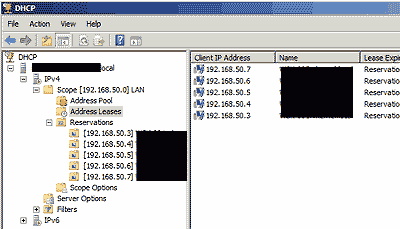 Redundante DHCP-Server sind eine feine Sache. Microsoft geht sowas gerne mit der 70/30 Methode an, andere Hersteller haben andere Zahlen – nutzen aber die selbe Technik. Die Proportionen sind natürlich jeweils anpassbar, die Taktik aber gleich: Man baut einfach identische DHCP-Server, schliesst aber jeweils die Hälfte der Adressen (oder 70% und 30%) von der Verteilung pro Server aus. Funktioniert gut, ist aber nicht die performateste Möglichkeit – und löst das Problem der Reservierungen nicht. Reservierungen müssen jeweils auf beiden (oder mehr) Servern angelegt werden, sonst endet ein Client gerne mal mit einer falschen (oder vermeintlich reservieren) Adresse.
Redundante DHCP-Server sind eine feine Sache. Microsoft geht sowas gerne mit der 70/30 Methode an, andere Hersteller haben andere Zahlen – nutzen aber die selbe Technik. Die Proportionen sind natürlich jeweils anpassbar, die Taktik aber gleich: Man baut einfach identische DHCP-Server, schliesst aber jeweils die Hälfte der Adressen (oder 70% und 30%) von der Verteilung pro Server aus. Funktioniert gut, ist aber nicht die performateste Möglichkeit – und löst das Problem der Reservierungen nicht. Reservierungen müssen jeweils auf beiden (oder mehr) Servern angelegt werden, sonst endet ein Client gerne mal mit einer falschen (oder vermeintlich reservieren) Adresse.
Dieses Script holt sich die DHCP-Reservierungen von einem „Master“ Server ab und importiert diese in (den selben Bereich) in einen Zielserver. Der Bereich muss schon existieren. Die restliche Konfiguration der Server bleibt dem Admin überlassen – ob 50/50, 70/30 oder 100/100 ist egal. Es werden nur die Reservierungen kopiert. Diese Aufgabe ist Scripttechnisch etwas hakelig, weil die Waffe der Wahl „netsh“ die Daten im DHCP zwar lesen und schreiben kann, dafür aber unterschiedliche Formatierungen benötigt. MAC-Adressen werden zum Beispiel im Format „aa-aa-aa-aa-aa-aa-“ (ja mit dem „-“ am Ende) ausgegeben, beim ‚delete reservedip‘ muss aber das Format „aaaaaaaaaaaa“ genutzt werden. Danke Microsoft *ARGH*.
Features
- Benötigt keine Erweiterungen oder ekelige Tools (VBScript, Powershell, .NET, Whatever). Nur Einfaches Batch, SED (enthalten) und netsh
- Läuft – abhängig vom DHCP-Server – recht schnell
- Nutzung sehr einfach
- Keine Parameter, einfach starten
Benutzung
- Herunterladen, auspacken
- Script bearbeiten, Variablen ausfüllen
- Als Nutzer mit passenden Rechten (z.B. DHCP-Operator) starten. Sowohl Quell- als auch Ziel-DHCP Dienst müssen laufen.
Download
- Hier: dhcp_reservedip_sync (SED ist in dem Paket enthalten)
ToDo
- Auf Server 2012 erweitern (DHCP-Failover nutzen)
- Übersetzen 🙂